「光り輝く未来」運営者のテラゾーです!
本日は「サーチコンソール」を、ワードプレスのプラグイン「All in One SEO Pack」を使って連携させる方法を発信していきます。
あなたのアドセンスブログと「サーチコンソール」を連携させることで、検索結果でのブログ記事の立ち位置が把握でき、効率よくSEO対策ができるようになりますよー。
all in one seo packでサーチコンソールを連携させる
まず最初にサーチコンソールのホームページ(https://search.google.com/search-console/about?hl=ja)を開いてくださいね
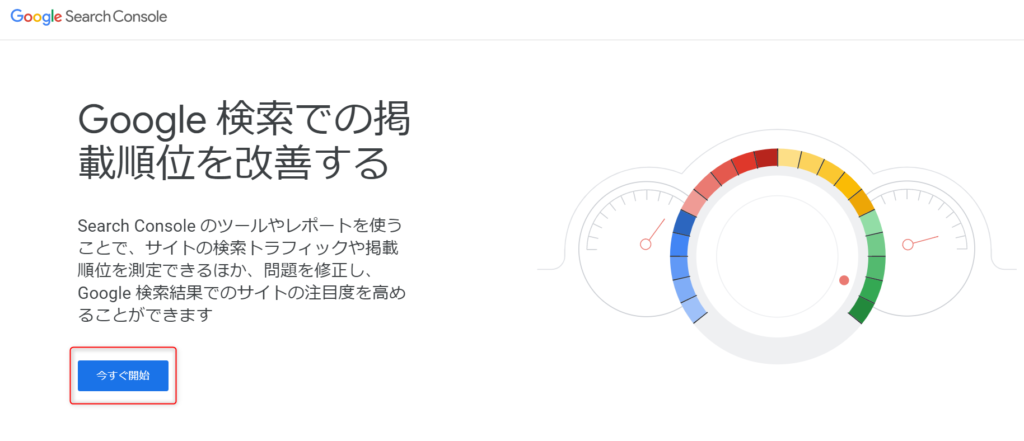
赤枠に囲まれた「今すぐ開始」をクリックしてください。
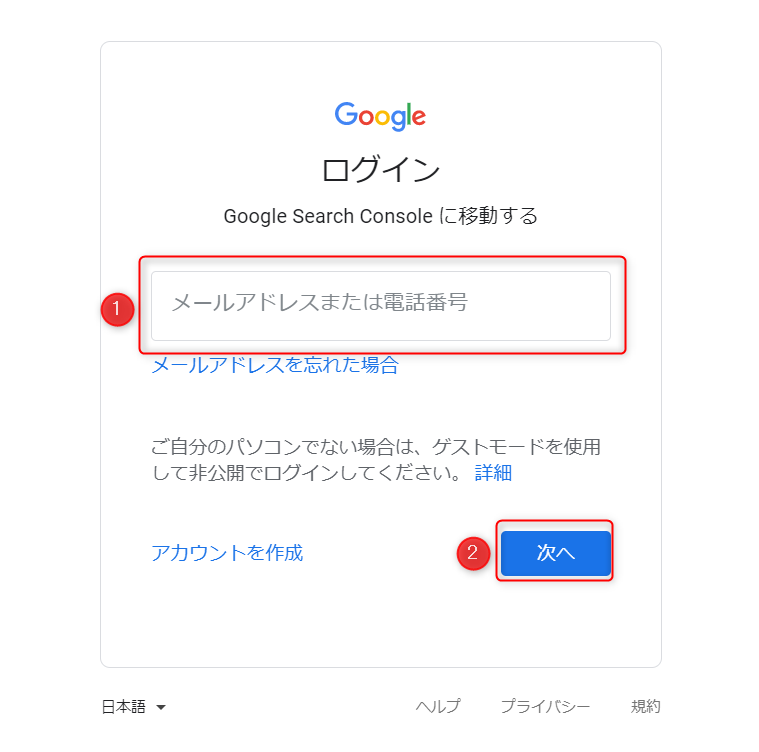
①にGメールのアドレスを記入してください。
アドセンスやGoogleアナリティクスに登録した時と同じGメールアドレスを使うといいでしょう。
そして②の「次へ」をクリックです。
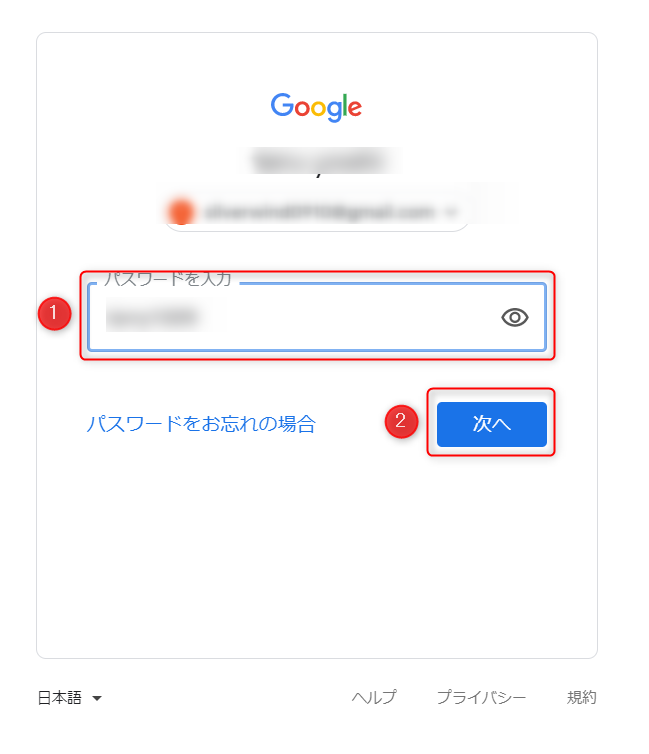
Gメール(Googleアカウント)を取得した時に登録したパスワードを①に記入し、「次へ」をクリックしてください。

右側の「URLプレフィックス」の①に、あなたのアドセンスブログのURLを記入し、②の「続行」をクリック。
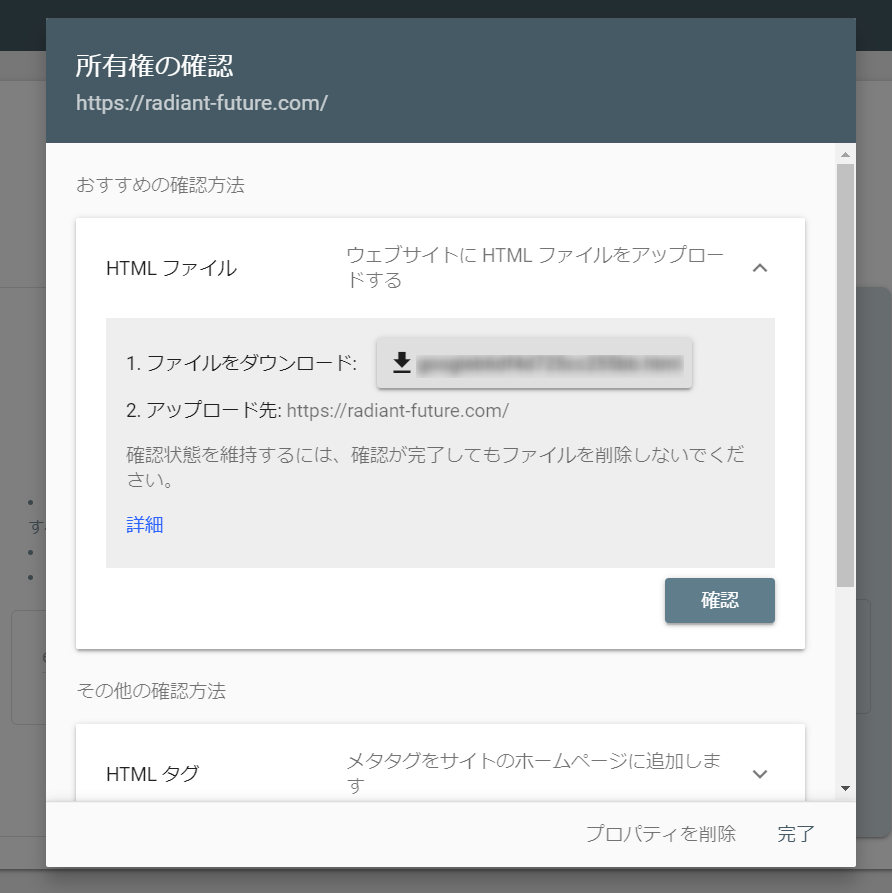
すると上記の「所有権の確認」画面がでてくるので、そのまま画面を下に移動させ「HTMLタグ」を表示ください!
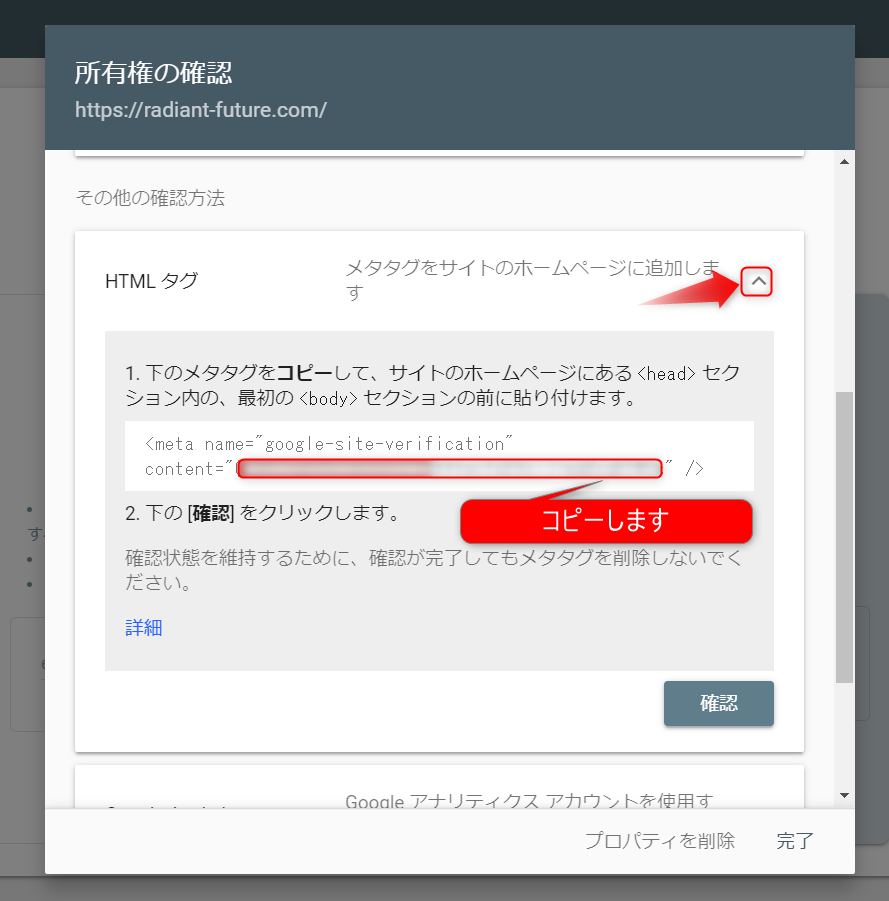
「HTMLタグ」を展開させ、上記写真の赤枠部分をコピーします。
ここから、あなたのアドセンスブログへ移動します(*’▽’)
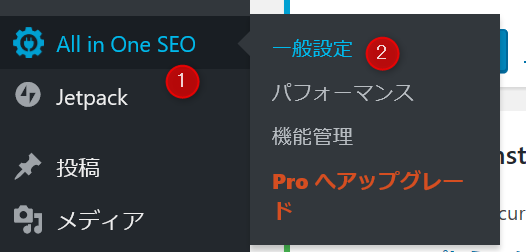
ワードプレスの左側の管理画面にある「All in One SEO」にカーソルを当て「一般設定」をクリックしてください。
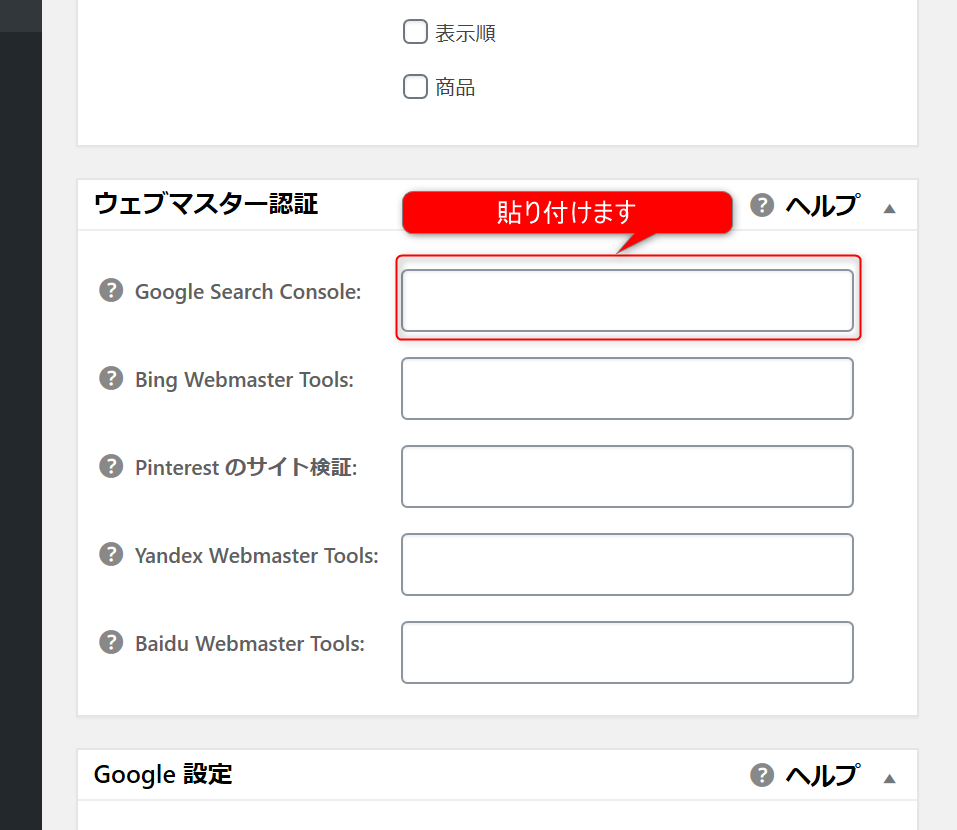
画面の「ウェブマスター認証」タグまで下に移動し、「Google Search Console」欄に、先ほどコピーした「HTMLタグ」の一部を貼りつけます!!
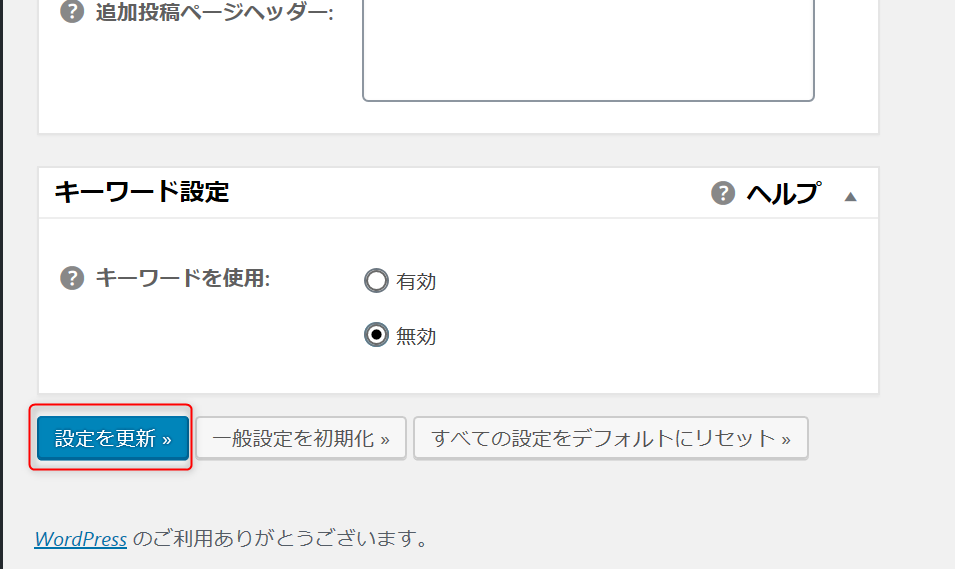
「HTMLタグ」の一部を貼りつけた後は、画面の一番下にある「設定を更新」をクリックしてくださいね。

そしてサーチコンソールのホームページに戻り、「所有権の確認」画面の赤枠内の「確認」をクリックしてください。
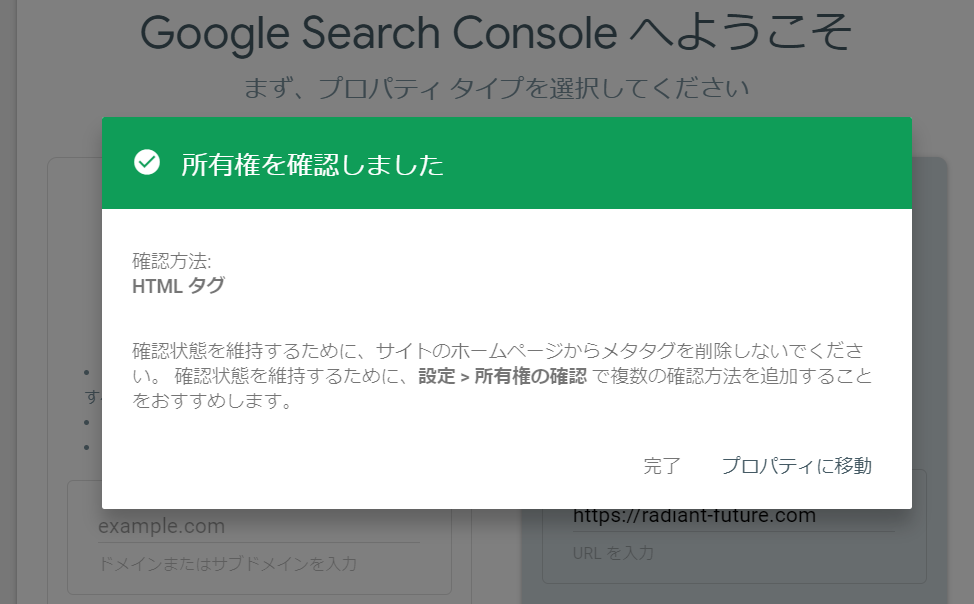
上記の「所有権を確認しました」という画面が表示されましたら、あなたのアドセンスブログとサーチコンソールが連携できたことになります。
お疲れ様でした!!(*’ω’*)
まとめ
「サーチコンソール」ではあなたのアドセンスブログが、どういうキーワードで検索され、検索されると何位で表示されているかがわかります。
また外部のサイトから貼られた「リンク」を調べることもできますね。
解析で有名な「Googleアナリティクス」では、訪問者のサイト内での滞在時間、デバイスの割合(スマホ・パソコン・タブレットでの表示の割合)、どの記事が読まれているかなどがわかります。
「サーチコンソールコンソール」がブログの状況をくわしく解析してるのに対し、「アナリティクス」はブログに訪問してくれた後の行動を解析してくれる感じですね。
ある程度の記事数が投稿してある状態でアドセンスの収益アップを目指すなら、「サーチコンソール」と「アナリティクス」両方を使った解析が必要になってきますよー!



コメント
ブログランキングからきました。
なるほどですね。勉強になります。
とてもわかりやすかったです^^
貴重な情報ありがとうございます。
野村美徳様
訪問してくださって、ありがとうございます♪